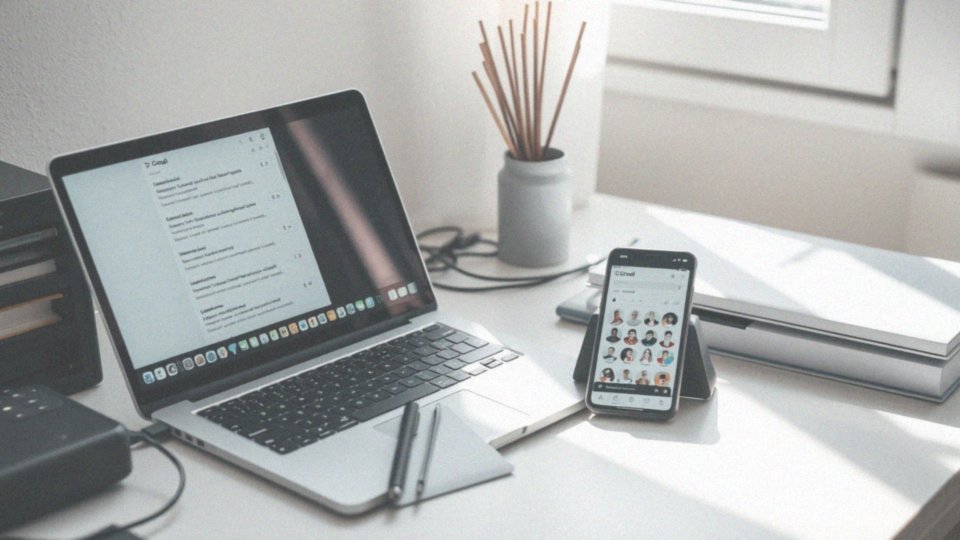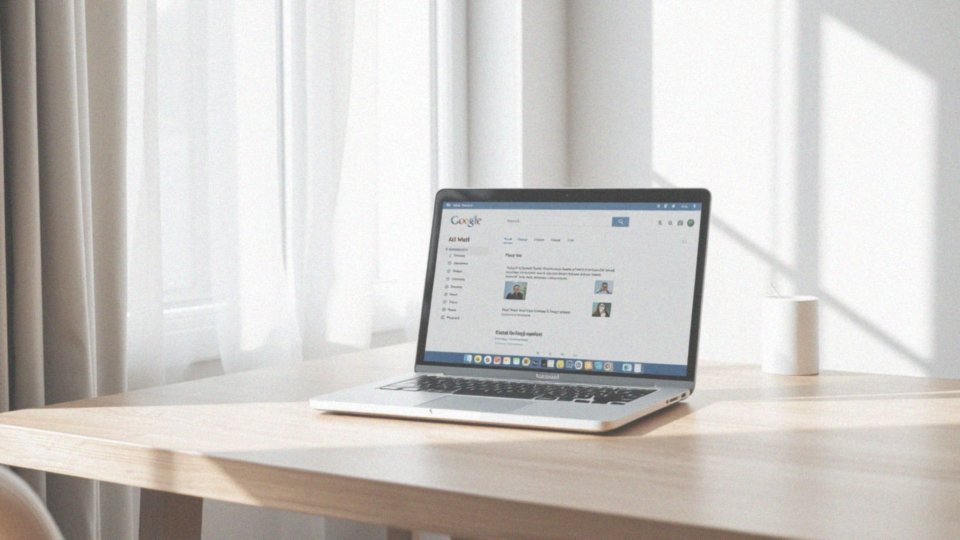Spis treści
Jak usunąć wszystkie wiadomości w Gmailu?
Aby pozbyć się wszystkich wiadomości w Gmailu, zacznij od zalogowania się na swoje konto pocztowe. Następnie skorzystaj z opcji 'Wybierz’, aby zaznaczyć wszystkie widoczne wiadomości. Gdy już wszystkie wiadomości będą wybrane, wystarczy kliknąć ikonę kosza, co przeniesie je do folderu kosza. Pamiętaj, że Gmail automatycznie usuwa wiadomości z kosza po 30 dniach, ale możesz opróżnić go ręcznie, aby szybciej pozbyć się wiadomości na zawsze.
Proces usuwania jest niezwykle prosty, a możliwość jednoczesnego zaznaczania wielu wiadomości znacząco przyspiesza działania. Regularne porządkowanie skrzynki pocztowej pozwala uniknąć gromadzenia się niechcianych wiadomości, co skutkuje bardziej uporządkowaną i przejrzystą skrzynką.
Jakie są metody usuwania wiadomości e-mail w Gmailu?
W Gmailu korzystamy z kilku skutecznych metod na pozbywanie się wiadomości e-mail. Oto kilka z nich:
- usuwanie pojedynczych e-maili, co można łatwo zrobić, klikając ikonę kosza obok wybranej wiadomości,
- zaznaczanie wielu wiadomości jednocześnie, co znacznie przyspiesza proces,
- funkcja ’Wybierz wszystkie’, która pozwala na szybkie usunięcie dużej liczby e-maili za pomocą jednego kliknięcia,
- organizowanie usuwania wiadomości według konkretnych kategorii, co znacznie ułatwia zarządzanie skrzynką odbiorczą,
- skorzystanie z filtrowania, które umożliwia automatyczne usuwanie niechcianych e-maili według nadawcy, słów kluczowych lub innych kryteriów,
- wyszukiwanie wiadomości, które oferuje możliwość szybkiego odnajdywania konkretnych e-maili do usunięcia,
- opcja odsubskrybowania newsletterów i list mailingowych bezpośrednio z poziomu wiadomości.
Te metody znacząco przyczyniają się do zmniejszenia liczby zbędnych e-maili w skrzynce odbiorczej.
Jak można zaznaczyć wiele wiadomości do usunięcia?
Aby usunąć wiele wiadomości w Gmailu, zacznij od otwarcia skrzynki odbiorczej lub odpowiedniego folderu. Następnie znajdź pole wyboru w lewym górnym rogu listy e-maili; klikając je, zaznaczysz wszystkie wiadomości widoczne na danej stronie. Jeśli masz więcej niż jedną stronę, powtórz tę czynność na kolejnych kartach. Dodatkowo, możesz wybrać opcję „Zaznacz wszystkie wątki”, co pozwoli na zaznaczenie powiązanych e-maili jednocześnie.
Po dokonaniu zaznaczenia wystarczy kliknąć ikonę Kosza, aby przenieść wybrane wiadomości do folderu kosza. Ta efektywna metoda pozwala na szybkie pozbycie się dużej liczby wiadomości, co sprawia, że łatwiej będzie Ci uporządkować swoją skrzynkę i zorganizować e-maile.
Jak szybko usunąć e-maile od jednego nadawcy?

Aby w prosty sposób usunąć e-maile od konkretnej osoby w Gmailu, wystarczy wpisać jej adres e-mail w pole wyszukiwania i nacisnąć Enter. Pojawi się wtedy lista wszystkich wiadomości od tego nadawcy. Można z łatwością zaznaczyć wszystkie wyniki, klikając pole wyboru znajdujące się na górze listy, a następnie wystarczy kliknąć przycisk ’Usuń’, co przeniesie wybrane wiadomości do kosza.
Jeśli chcesz jeszcze bardziej uprościć sobie życie, rozważ utworzenie filtra dla tego nadawcy. Dzięki temu jego wiadomości będą automatycznie usuwane w przyszłości. Skuteczne zarządzanie swoją skrzynką e-mailową nie tylko poprawia organizację, ale także pomaga w redukcji bałaganu w skrzynce odbiorczej.
Jak usunąć wszystkie nieprzeczytane e-maile w Gmailu?
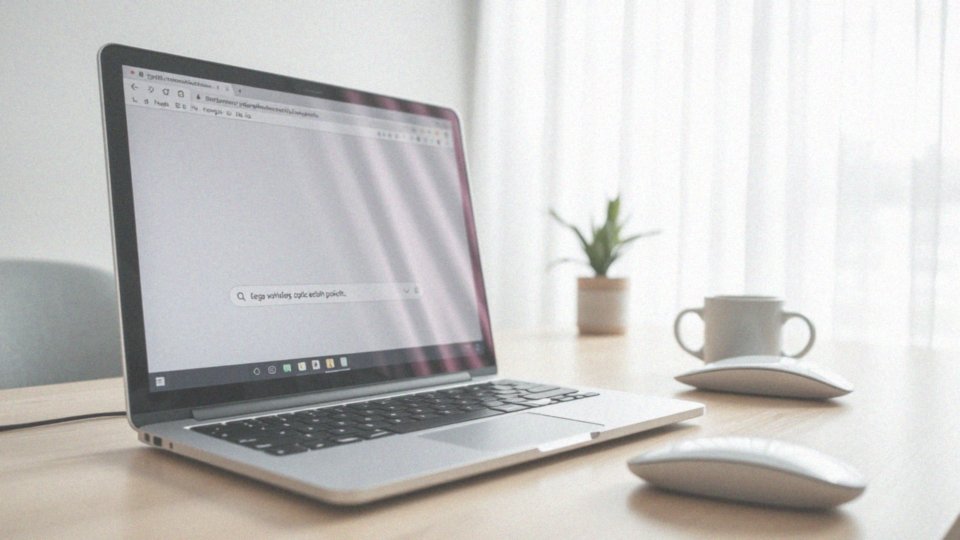
Aby pozbyć się wszystkich nieprzeczytanych e-maili w Gmailu, zacznij od skorzystania z funkcji wyszukiwania. Wpisz w polu ’is:unread’ i naciśnij Enter. W ten sposób zobaczysz wszystkie wiadomości, które nie zostały jeszcze odczytane w skrzynce odbiorczej. Zaznacz e-maile, używając pola wyboru w lewym górnym rogu listy. Jeśli masz więcej niż jedną stronę z nieprzeczytanymi wiadomościami, powtórz tę czynność dla każdego zastrzeżonego widoku.
Gdy już zaznaczysz wszystkie e-maile, kliknij ikonę ’Usuń’, aby przenieść je do kosza. Dzięki tym prostym instrukcjom szybko uwolnisz się od niepotrzebnych wiadomości, co zdecydowanie ułatwi zarządzanie skrzynką.
Pamiętaj, że e-maile w koszu zostaną automatycznie usunięte po 30 dniach, ale możesz też opróżnić kosz ręcznie, aby natychmiast usunąć wiadomości, które już nie są ci potrzebne.
Jak usunąć wiadomości według kategorii?
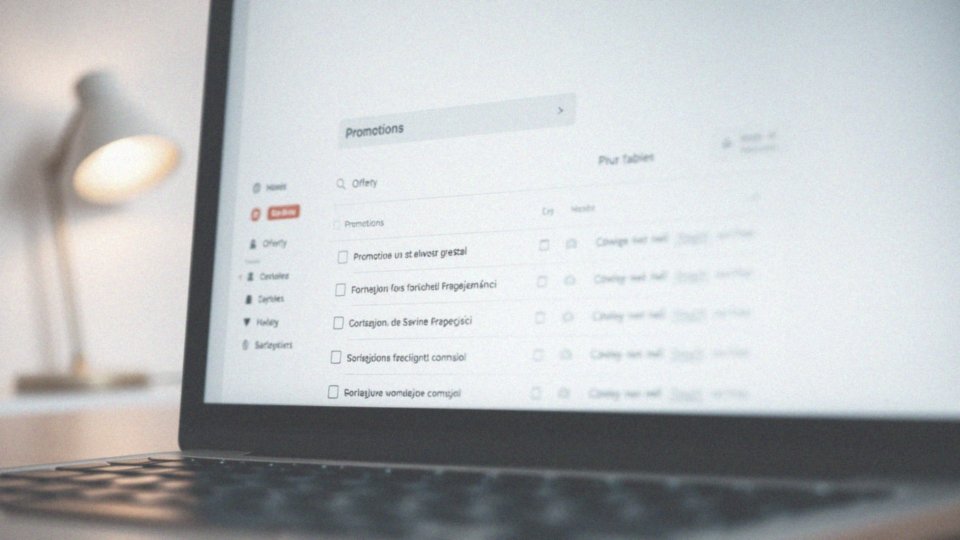
Aby usunąć wiadomości według kategorii w Gmailu, najpierw przejdź do wybranej zakładki, takiej jak ’Oferty’ czy ’Społeczności’. W każdej z tych sekcji znajdziesz wiadomości, które zostały posegregowane przez system.
Jeśli chcesz zaznaczyć wszystkie e-maile w danej zakładce, kliknij pole wyboru znajdujące się w lewym górnym rogu listy. Dzięki temu wszystkie widoczne wiadomości zostaną zaznaczone jednocześnie. Po zaznaczeniu wystarczy nacisnąć ikonę ’Usuń’, a wiadomości trafią do kosza. Możesz również skorzystać z opcji wyszukiwania, wprowadzając w polu ’category:oferty’ lub wybierając inną kategorię, aby łatwiej wyfiltrować e-maile.
Kiedy chcesz usunąć większą ilość wiadomości, powtarzaj tę samą czynność dla kolejnych zakładek. Regularne porządkowanie wiadomości w różnych kategoriach ułatwia utrzymanie organizacji w skrzynce pocztowej. Dzięki temu w szybki sposób pozbędziesz się niechcianych e-maili i zapewnisz porządek w swoim inboxie.
Jak działają filtry do usuwania wiadomości w Gmailu?
Filtry w Gmailu są niezwykle pomocnymi narzędziami, które automatyzują proces zarządzania e-mailami, dzięki czemu skutecznie usprawniają organizację skrzynki pocztowej. Aby stworzyć własny filtr, wystarczy najpierw udać się do ustawień w Gmailu. Następnie kliknij na zakładkę „Filtry i zablokowane adresy”, a potem wybierz „Utwórz nowy filtr”. Wprowadź odpowiednie kryteria – mogą to być takie elementy jak:
- nadawca,
- temat wiadomości,
- słowa kluczowe.
Możesz skorzystać z opcji „Usuń”, co automatycznie wyeliminuje e-maile spełniające ustalone warunki. Przykładowo, stwórz filtr, który przenosi do kosza wszystkie wiadomości od wybranego nadawcy, co z pewnością pomoże w eliminacji niechcianych treści z Twojej skrzynki. Dzięki takim rozwiązaniom utrzymanie porządku stanie się łatwiejsze, oszczędzając Ci czasu i wysiłku związanego z ręcznym usuwaniem wiadomości. Dodatkowo, filtry pozwalają na ustawienie przedziału czasowego; na przykład możesz usunąć starsze e-maile, które już nie są potrzebne. Warto pamiętać, że korzystanie z filtrów w Gmailu przynosi wiele korzyści, ułatwiając zarządzanie korespondencją i pozwalając zaoszczędzić czas, który możesz przeznaczyć na inne zadania. Regularne wdrażanie tej funkcji z pewnością przyczyni się do lepszej organizacji Twojej poczty elektronicznej.
Jak skorzystać z funkcji wyszukiwania, aby znaleźć wiadomości do usunięcia?
Aby skorzystać z funkcji wyszukiwania w Gmailu, wystarczy wpisać odpowiednie kryteria w dedykowanym polu. Możesz używać różnych słów kluczowych, takich jak:
- adres e-mail nadawcy,
- daty,
- fraza 'older_than:1y’ – aby odkryć wiadomości starsze niż rok,
- polecenie 'is:unread’ – aby odnaleźć wszystkie nieprzeczytane e-maile.
Wykonując powyższe polecenia, szybko organizujesz swoją skrzynkę. Gdy już znajdziesz interesujące Cię wiadomości, po prostu zaznacz je, a następnie kliknij ikonę ’Usuń’, aby przenieść je do kosza. Używanie dokładnych kryteriów wyszukiwania znacząco upraszcza proces usuwania wiadomości i pozwala szybko zorganizować skrzynkę. Regularne porządkowanie pomaga uniknąć bałaganu i sprawia, że zarządzanie e-mailami staje się bardziej komfortowe. Warto pamiętać, że wiadomości w koszu są automatycznie usuwane po 30 dniach, jednak masz możliwość ich ręcznego usunięcia w dowolnym momencie.
Jakie są trudności przy usuwaniu masowych wiadomości e-mail?
Usunięcie dużej liczby wiadomości e-mail w Gmailu bywa kłopotliwe. Głównym utrudnieniem jest fakt, że interfejs pozwala na zaznaczenie jedynie e-maili znajdujących się na jednej stronie. Kiedy nasza skrzynka jest pełna wiadomości, musimy wielokrotnie powtarzać proces zaznaczania i usuwania na każdej z kart. To z pewnością wydłuża czas potrzebny na wykonanie zadania. Dodatkowo, Gmail często zdaje się ograniczać możliwość zaznaczania większych partii wiadomości, co zmusza nas do radzenia sobie z mniejszymi grupami. Taki sposób działania także zajmuje sporo czasu.
Użytkownicy mogą również zauważyć, że interfejs staje się wolniejszy w trakcie masowych akcji związanych z wiadomościami. Aby lepiej zorganizować skrzynkę pocztową, warto regularnie przeglądać i usuwać niewłaściwe e-maile, co pozwala uniknąć ich nagromadzenia w przyszłości i ułatwia przyszłe porządki. W obliczu wyzwań związanych z usuwaniem wielu wiadomości z pomocą mogą przyjść filtry oraz automatyzacja, które znacznie uproszczą ten proces.
Jakie są ustawienia dotyczące usuwania wiadomości w Gmailu?
Ustawienia związane z usuwaniem wiadomości w Gmailu oferują kilka istotnych opcji, które mogą znacznie uprościć zarządzanie skrzynką pocztową. Kluczową funkcjonalnością jest automatyczne eliminowanie e-maili z folderu Kosz po upływie 30 dni. Użytkownicy mają możliwość personalizacji tych ustawień w sekcji ’Filtry i zablokowane adresy’, co pozwala na:
- skuteczne blokowanie niechcianych nadawców,
- tworzenie filtrów do automatycznego usuwania wiadomości.
Dodatkowo, Gmail umożliwia ustawienie powiadomień o nowych wiadomościach, co z kolei pomaga w ograniczeniu napływu niepożądanych e-maili. Taki proces sprzyja lepszej organizacji skrzynki odbiorczej. Warto również skorzystać z filtrów, aby automatycznie przenosić wiadomości do Kosza, co znacznie ułatwia porządkowanie korespondencji. Korzystając z tych opcji, można osiągnąć wyższy poziom efektywności w zarządzaniu e-mailami i zachować ład w przychodzących wiadomościach.
Jak zarządzać skrzynką pocztową w Gmailu, aby pozbyć się niepożądanych wiadomości?
Aby skutecznie zarządzać swoją skrzynką pocztową w Gmailu i pozbyć się niechcianych wiadomości, warto wprowadzić kilka prostych, ale skutecznych nawyków. Oto kilka z nich:
- regularne sprawdzanie swojej skrzynki odbiorczej,
- systematyczne usuwanie zbędnych e-maili,
- rezygnacja z subskrypcji newsletterów i list mailingowych, które już nie są istotne,
- korzystanie z funkcji filtrów do automatyzacji procesu eliminacji e-maili,
- regularne opróżnianie kosza,
- archiwizowanie ważnych e-maili.
Filtrowanie wiadomości z Gmaill’a pozwala na ustawienie reguł, które automatycznie usuwają wiadomości od wybranych nadawców lub te, które zawierają konkretne słowa kluczowe. Takie filtry łatwo skonfigurujesz w ustawieniach Gmaila, co pozwoli zaoszczędzić czas i wysiłek. Pamiętaj również, aby unikać gromadzenia się niepotrzebnych wiadomości, które mogą zabierać cenne miejsce. Wprowadzenie tych strategii sprawi, że zarządzanie skrzynką pocztową w Gmailu stanie się znacznie łatwiejsze, a Ty zyskasz lepszą organizację wiadomości oraz uprościsz poruszanie się po skrzynce odbiorczej. Długofalowe nawyki związane z porządkowaniem e-maili pomogą Ci w przyszłości uniknąć nadmiaru niechcianych komunikatów.
Jak usunąć wszystkie wiadomości w Gmailu za pomocą telefonu?
Aby szybciej pozbyć się wszystkich wiadomości w Gmailu na swoim telefonie, zacznij od pobrania i uruchomienia aplikacji Gmail. Następnie wejdź do skrzynki odbiorczej i zaznacz wiadomości, dotykając ikony wyboru obok każdej z nich.
Gdy zaznaczenie jest gotowe, wystarczy dotknąć ikony kosza, aby przenieść wybrane e-maile do folderu kosza. Pamiętaj, że z racji ograniczeń aplikacji na urządzenia mobilne, być może będziesz musiał zaznaczać wiadomości w mniejszych grupach.
Warto również pomyśleć o odsubskrybowaniu niechcianych e-maili, co zdecydowanie ułatwi zarządzanie przychodzącymi wiadomościami w przyszłości. Możesz to zrobić, klikając opcję 'odsubskrybuj’ w treści wiadomości.
Pamiętaj, że e-maile umieszczone w koszu zostaną automatycznie usunięte po 30 dniach, chyba że zdecydujesz się opróżnić kosz wcześniej.
Co się dzieje z wiadomościami w koszu?
W Gmailu wiadomości przeniesione do folderu Kosz pozostają tam przez 30 dni. Po tym upływie tracisz je na zawsze, ponieważ znikają z serwerów Google. Warto jednak wiedzieć, że w tym okresie masz możliwość przywrócenia usuniętych e-maili, co daje ci większą swobodę w zarządzaniu skrzynką.
Jeżeli jednak stwierdzisz, że jakieś wiadomości nie są już potrzebne, możesz je usunąć ręcznie z kosza, co prowadzi do natychmiastowego skasowania. Pamiętaj, że po upływie 30 dni nie będziesz mógł ich odzyskać, dlatego regularne sprawdzanie zawartości kosza jest kluczowe.
Opróżniając kosz z niepotrzebnych e-maili, nie tylko zyskujesz porządek w swojej skrzynce, ale również uwalniasz miejsce na nowe wiadomości. Dlatego warto wprowadzić nawyk przeglądania kosza, by zadecydować, które e-maile warto zatrzymać, a które lepiej usunąć od razu.
Jak opróżnić kosz w Gmailu?
Aby opróżnić kosz w Gmailu, najpierw musisz przejść do folderu Kosz, który znajduje się po lewej stronie interfejsu. Czasami może się zdarzyć, że folder ten jest ukryty pod opcją ’Więcej’. W takim przypadku kliknij tę opcję, aby go zobaczyć.
Gdy już jesteś w folderze Kosz, na górze listy wiadomości zobaczysz przycisk ’Opróżnij kosz’. Po jego naciśnięciu pojawi się prośba o potwierdzenie, czy na pewno chcesz trwale usunąć wszystkie wiadomości. Kiedy to potwierdzisz, wszystkie e-maile zostaną usunięte na stałe.
Warto pamiętać, że:
- w wiadomościach w koszu są przechowywane przez 30 dni,
- po tym czasie automatycznie znikają z serwerów Google,
- regularne opróżnianie kosza jest kluczowe,
- pomaga zachować porządek,
- oszczędza miejsce w skrzynce pocztowej.
To z kolei ułatwia zarządzanie Twoją pocztą i unikanie nagromadzenia zbędnych wiadomości.